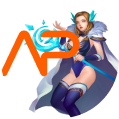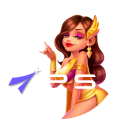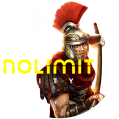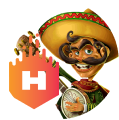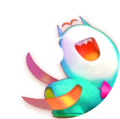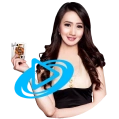Panduan Transfer Menggunakan MPAY dan QRID
- Login ke Akun MPO777 anda , dan pilih menu di pojok kanan atas.
- Masuk ke menu “Transaksi” , Tambah Dana.
3. Pilih menu pembayaran “CRYPTO” dan isi semua kolom yang diminta. Nominal transaksi, keterangan, dll.
4. Setelah itu tekan “Kirim” , dan tunggu hingga muncul kode Generate QR.
- NOTE: NOMINAL JUMLAH DEPOSIT TERSEBUT DENGAN MATA UANG US DOLLAR
Cara Mengirim Mata Uang Kripto kepada Individu dengan Binance Pay
1. Cukup pindai kode QR Binance Pay pihak lain dengan Aplikasi Binance Anda. Ada dua cara untuk mengakses pemindai kode QR di Aplikasi Binance Anda:
1.1 Anda dapat mengakses pemindai kode QR Binance melalui widget Binance. Tekan lama ikon Aplikasi Binance di layar beranda ponsel Anda. Ketuk[Scan] (Pindai).
1.2 Anda juga dapat mengakses pemindai kode QR Binance melalui Aplikasi Binance. Ketuk pemindai kode QR di halaman utama.
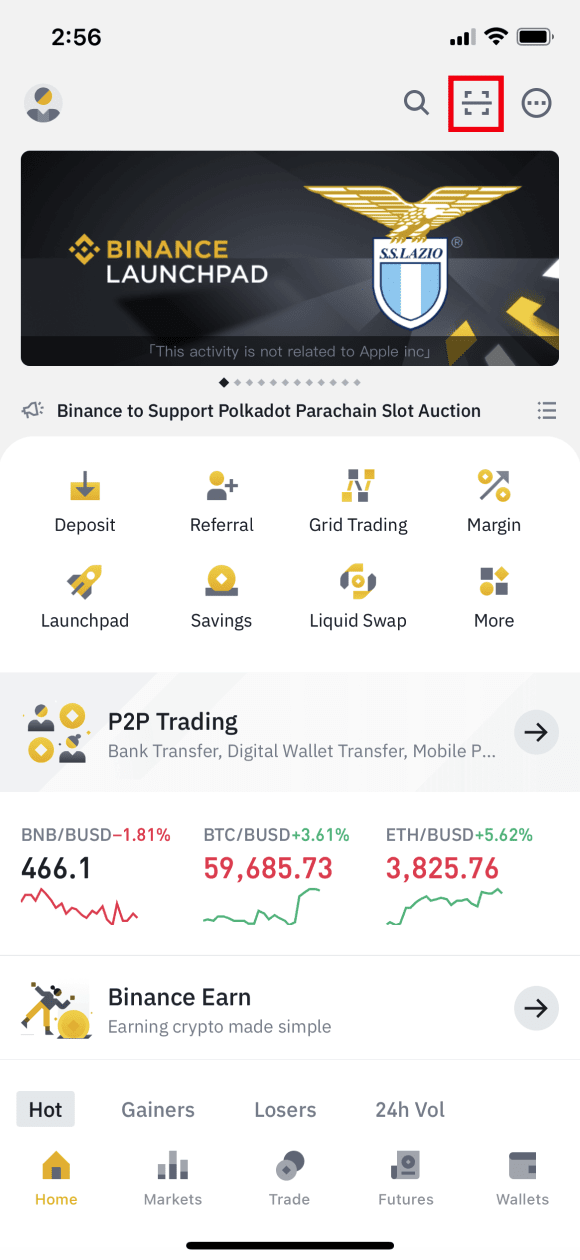
2. Anda dapat melihat detail pembayaran setelah memindai kode QR. Periksa dan konfirmasi detail pembayaran.
Harap diperhatikan bahwa detail pembayaran Anda akan berbeda tergantung pada instruksi pembayaran yang ditetapkan oleh pihak lain setelah pembuatan kode QR.
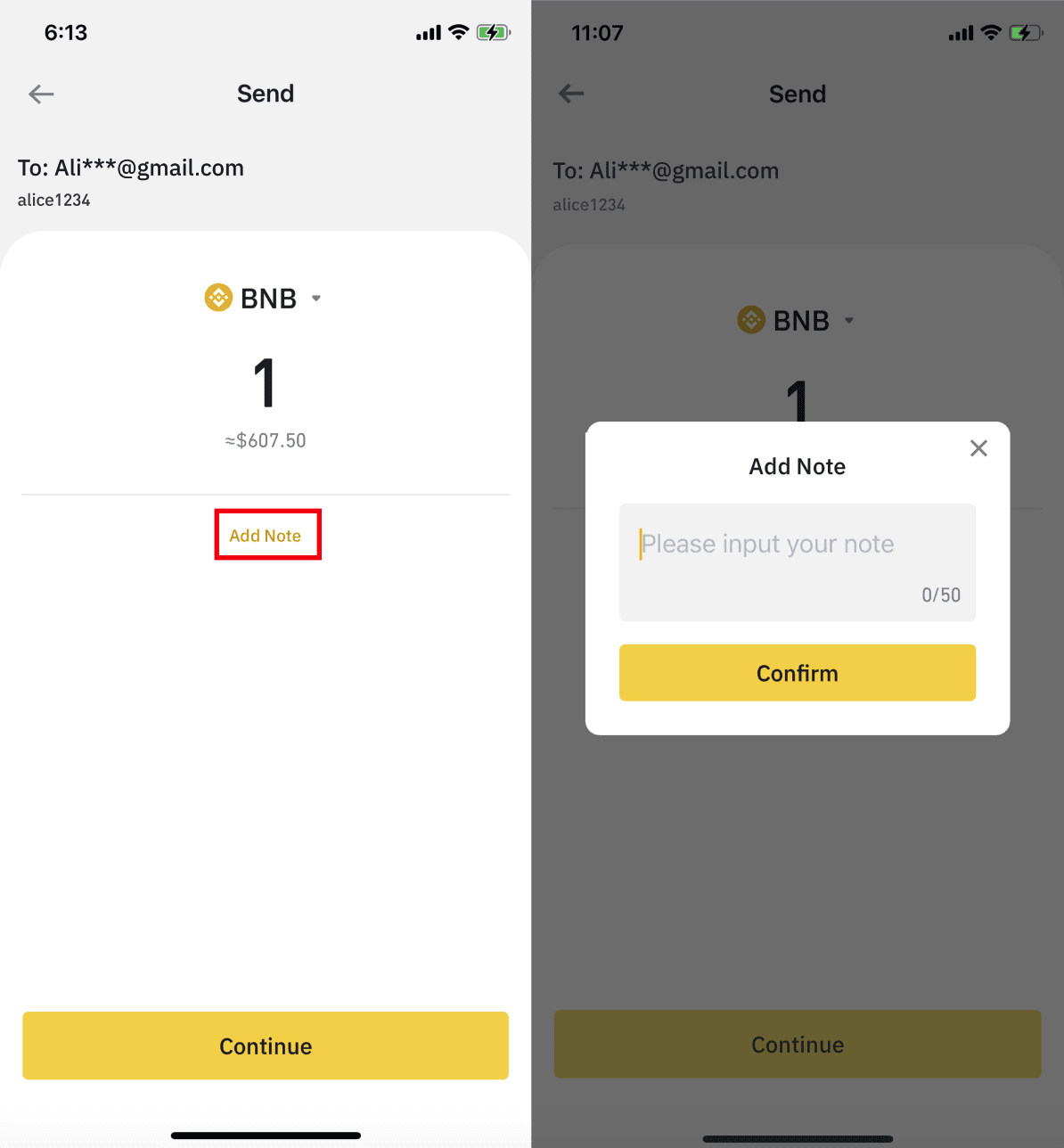
3. Ketuk [Continue] (Lanjutkan) setelah mengonfirmasi detail pembayaran. Jika Anda ingin mengubah metode pembayaran, ketuk [Payment Method] (Metode Pembayaran) untuk melihat metode pembayaran tersedia. Setelah itu, ketuk [Confirm] (Konfirmasi).
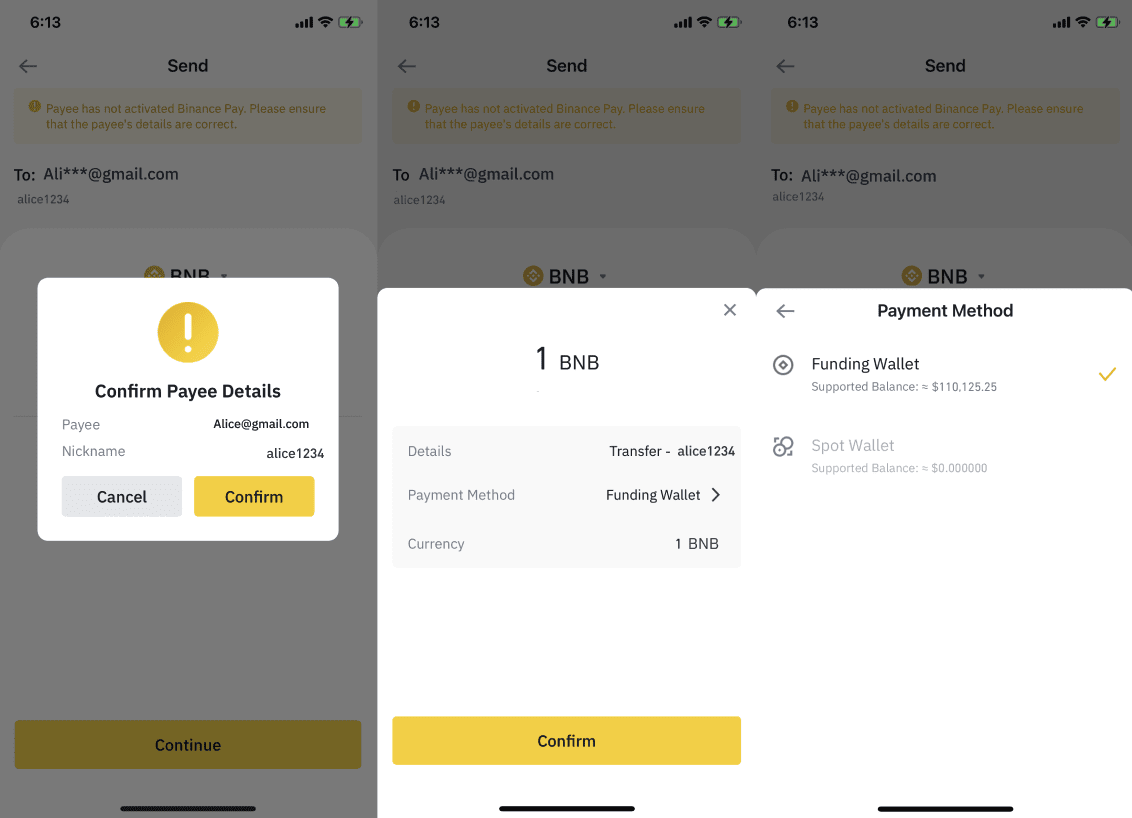
4. Masukkan PIN Pay Anda untuk verifikasi pembayaran. Harap diperhatikan bahwa PIN Pay Anda akan dikunci setelah 5 kali salah mencoba.
Jika PIN Pay terkunci, Anda dapat mencoba lagi setelah lima jam.
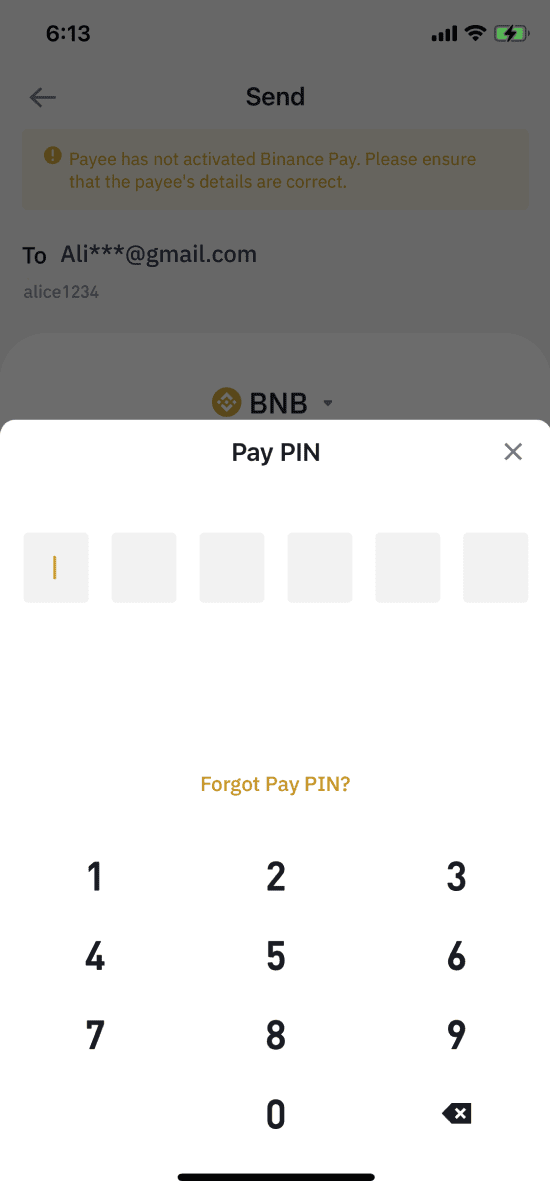
5. Setelah memverifikasi PIN, Anda akan melihat detail pembayaran. Pembayaran Anda sekarang sudah selesai.
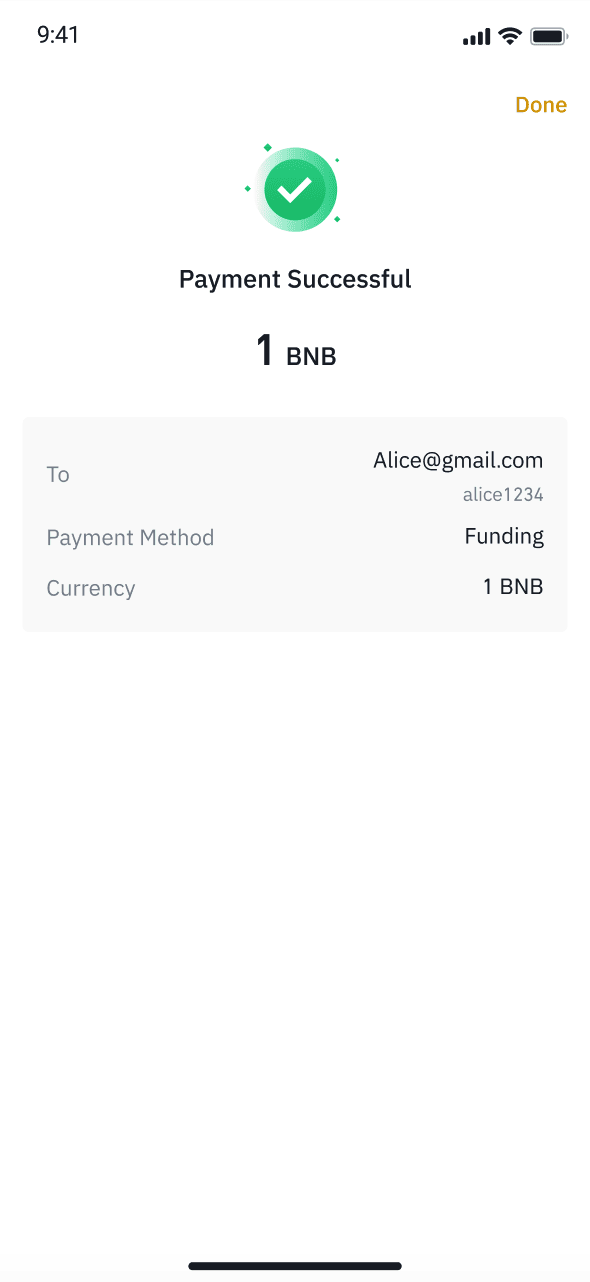
Cara Mengirim Mata Uang Kripto kepada Individu dengan TokoCrypto
1. Buka Aplikasi
Langkah pertama sebelum melakukan transfer USDT di Tokocrypto adalah login ke aplikasinya terlebih dahulu. Jika Anda belum memiliki akun di Tokocrypto, maka silahkan mendaftar dahulu.
2. Buka Wallet
Setelah berhasil masuk ke laman utama Tokocrypto, langkah selanjutnya adalah membuka fitur wallet. Ikon ini bisa ditemukan di pojok kanan bawah laman utama. Klik tombol tersebut untuk melihat koin yang dimiliki.
Kemudian, cari USDT di daftar koin. Untuk mempermudah proses, Anda juga bisa mencarinya menggunakan fitur pencarian di bagian atas, lalu klik koin tersebut.
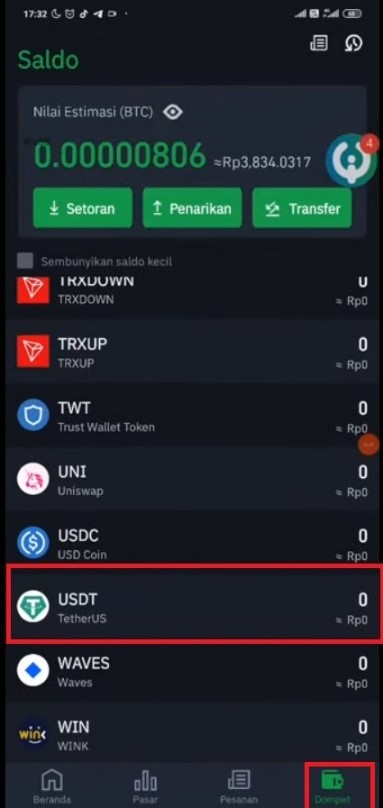
3. Buka USDT Anda
Pada kolom ini, Anda bisa melihat detail koin USDT yang dimiliki. Sedangkan pada bagian bawah layar terdapat pilihan setoran dan penarikan. Untuk transfer, pilih tombol setoran atau transfer (warna hijau pada kiri bawah layar).
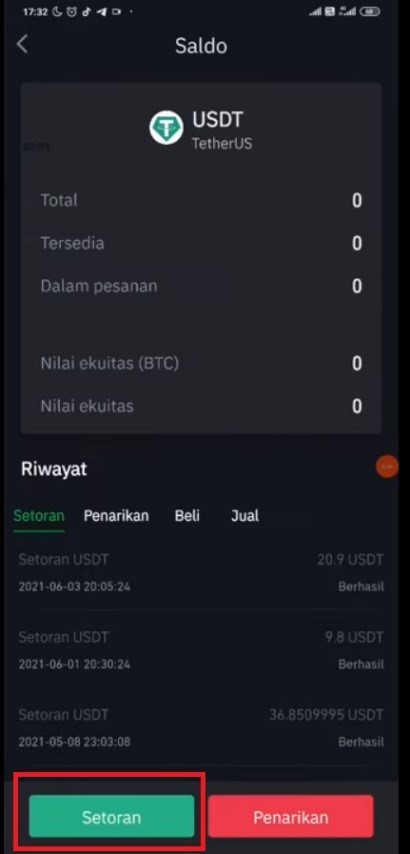
4. Pilih Jaringan
Pada pilihan transfer, Anda diharuskan untuk memilih jaringan transfer. Untuk transfer USDT, jaringan yang bisa digunakan adalah ERC20, BEP2, BEP20 (BSC), dan TRC20. Semuanya sama saja, bedanya hanya pada biaya transfer dan jumlah penarikan minimum. Contohnya, ERC20 berjalan pada jaringan Ethereum sehingga memiliki fee yang lebih mahal. Jadi pada contoh ini, lebih baik menggunakan jaringan BEP20 supaya biaya transfer lebih murah.
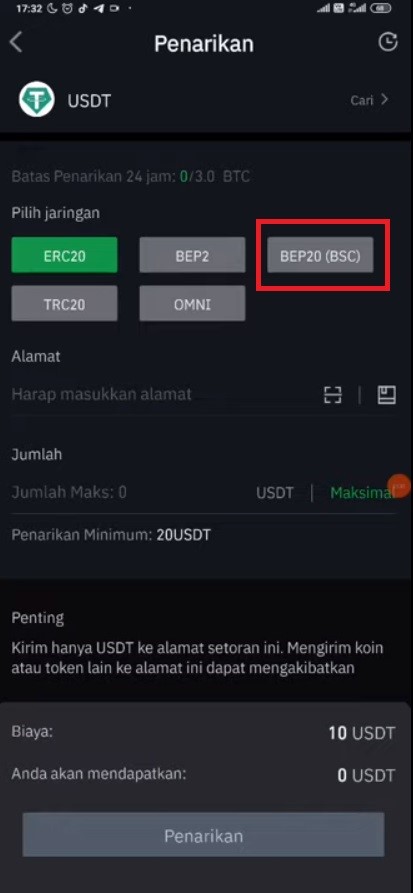
5. Buka Aplikasi Exchange Tujuan
Sekarang anggap saja Anda akan melakukan transfer ke Binance. Langkah yang harus dilanjutkan berikutnya adalah membuka aplikasi exchange tujuan. Kemudian, buka menu wallet dan cari USDT. Pada fase ini, Anda akan diminta untuk memilih jaringan yang sama dengan Tokocrypto. Misalnya, jika Anda menggunakan jaringan BEP20 pada Tokocrypto, maka Anda harus memilih BEP20 pada exchange tujuan.
6. Salin Alamat
Setelah memilih jaringan, akan muncul kode pada layar Anda. Kode ini merupakan alamat wallet yang berguna untuk melakukan transfer koin. Salin alamat tersebut, kemudian kembali ke aplikasi Tokocrypto. Lalu masukkan alamat tersebut pada kolom yang tersedia.
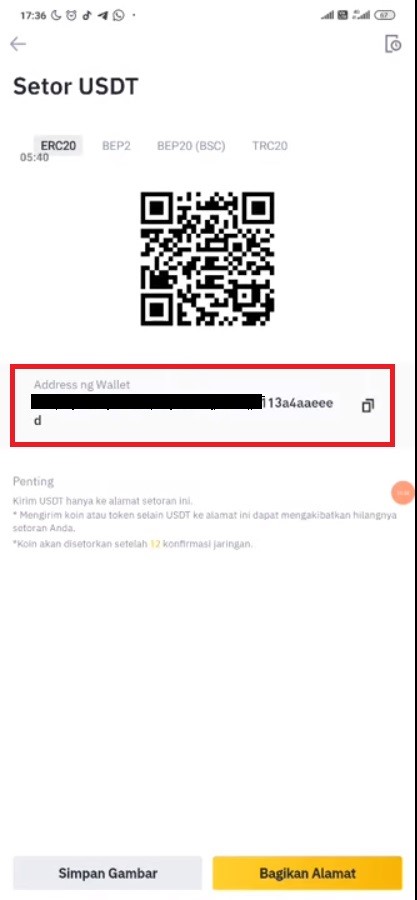
7. Masukkan Nominal
Setelah memastikan alamat wallet sudah sesuai, masukkan nominal USDT yang ingin di transfer. Jika semuanya sudah sesuai keinginan, langsung klik tombol Penarikan.
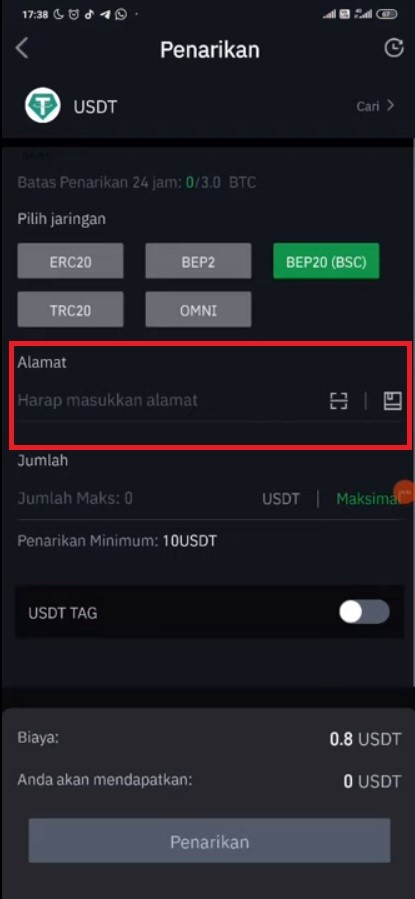
Setelah itu, Anda akan diminta untuk melakukan konfirmasi alamat email dan nomor handphone. Jadi setelah mendapatkan kode konfirmasi, Anda bisa mengisikannya untuk menyelesaikan proses transaksi.
8. Pastikan Transaksi Sudah Sesuai
Untuk melihat status transaksi, Anda bisa klik tombol yang ada pada pojok kanan atas layar. Selain itu, Anda juga bisa memastikan dengan melihat apakah saldo USDT Anda di bursa tujuan sudah bertambah atau belum.
Cara Mengirim Mata Uang Kripto kepada Individu dengan Indodax
https://www.inbizia.com/panduan-cara-kirim-usdt-dari-indodax-289221